Je kan ook meteen gaan zoeken in het overzicht van de voorbije jaren...
Dit is de lijst voor 2023...
7 dingen die u nog niet wist over Gmail (Week 52)
Met Gmail kun je natuurlijk mailen. Maar dat is niet het enige. Want de maildienst heeft allerlei verborgen handigheidjes.
Hier alvast een zevental tips...
Lees verder in dit artikel .
Bron: SeniorWeb Nieuwsbrief van week 51 2023
Vastgelopen programma afsluiten (Week 51)
Loopt een programma vast? Geen paniek: sluit het af via taakbeheer.
Lees verder in dit artikel .
Bron: SeniorWeb Nieuwsbrief van week 48 2023
Filmpje maken van foto's met Clipchamp (Week 50)
De mooiste (vakantie)foto's eens in een filmpje zetten om te delen? Maak in Clipchamp een filmpje van de beelden, met of zonder muziek.
Clipchamp is een gratis videobewerking-app voor Windows. Het staat automatisch op pc's met Windows 11. Wie Windows 10 gebruikt, kan de app downloaden in de Microsoft Store.
Lees verder in dit artikel .
Bron: SeniorWeb Nieuwsbrief van week 48 2023
App-mappen maken in startmenu Windows 11 (Week 49)
Apps sneller vinden? Zet ze bij elkaar in mappen in het startmenu van Windows 11.
Zet bijvoorbeeld alle weerapps bij elkaar.
Lees verder in dit artikel .
Bron: SeniorWeb Nieuwsbrief november 2023
Microsoft vervangt Mail in Windows door Outlook (Week 48)
De app Mail in Windows maakt plaats voor Outlook. Wees voorbereid en lees welke opties u hebt.
Lees verder in dit artikel .
Bron: SeniorWeb Nieuwbrief Nr. 46 van 16 november 2023
Supermakkelijk foto's verkleinen (Week 47)
Digitale foto's zijn duizenden pixels groot. Ze verkleinen kan met een fotobewerker, maar het kan sneller met Image Resizer in Windows.
Lees verder in dit artikel .
Bron: SeniorWeb nieuwsbrief nr. 44 van 2 november 2023
Belfuncties van een Android-telefoon (Week 46)
Mogelijkheden bij een telefoongesprek
Wist u dat tijdens het bellen op de Android-smartphone meer kan dan alleen ophangen? Voeg bijvoorbeeld een derde persoon toe aan het telefoongesprek. Of zet iemand even in de wacht wanneer bijvoorbeeld de dokter opbelt. En komt bellen even niet goed uit? Stuur dan met één tik een automatisch bericht dat u later terugbelt.
Lees verder in dit artikel .
Bron: SeniorWeb nieuwsbrief nr. 44 van 2 november 2023
Samsung-telefoon gebruiken als vergrootglas (Week 45)
De Samsung-smartphone kunt u ook gebruiken als vergrootglas.
Handig bij het lezen van kleine etiketten in de winkel of om een beestje in de tuin wat beter te bekijken.
Lees verder in dit artikel .
Bron: SeniorWeb nieuwsbrief van oktober 2023
Alleen gewenste delen van webpagina printen (Week 44)
Van een website alleen afdrukken wat interessant is? Haal met de extensie PrintFriendly alles weg wat niet geprint hoeft.
Lees verder in dit artikel .
Bron:SeniorWeb Nieuwsbrief van 19 oktober 2023
Nieuw in najaar update 2023 van Windows 11 (Week 43)
Microsoft is gestart met de verspreiding van een update voor Windows 11. Die komt de komende weken via Windows Update binnen. Hieronder een paar in het oog springende veranderingen. Ze zijn te zien als de update op uw computer staat.
Opmerking: het versienummer blijft nog staan op 22H2. De vernieuwingen komen mee met een gewone update. Eind van het jaar sluit Microsoft af met een update die het versienummer ophoogt naar 23H2.
Lees verder in dit artikel .
Bron:SeniorWeb Nieuwsbrief van 12 oktober 2023
Fijnste nieuwe functies van Android 14 (Week 42)
Android 14 staat voor de deur.
Wat is er nieuw en welke telefoons kunnen de nieuwe versie van het besturingssysteem installeren?
Lees verder in dit artikel .
Bron: SeniorWeb nieuwsbrief van 5 oktober 2023
Leesbewijzen uitschakelen WhatsApp (Week 41)
Is het niet fijn als gesprekspartners op WhatsApp zien dat u hun berichten las? Zet dan de blauwe vinkjes (of ook wel het leesbewijs) uit.
Niemand ziet dan wanneer u een appje leest. Maar u kunt het dan ook niet meer van anderen zien.
Lees verder in dit artikel .
Bron: SeniorWeb nieuwsbrief van 5 oktober 2023
WhatsApp-bericht doorsturen (Week 40)
Een bericht doorsturen is soms handig. Bijvoorbeeld als u een leuke foto hebt gekregen. Of als u eenzelfde bericht wilt versturen aan iemand anders zonder de tekst opnieuw te moeten typen.
U kunt uw eigen berichten doorsturen, maar ook die van anderen.
Lees verder in dit artikel .
Bron: SeniorWeb nieuwsbrief nr. 39 2023
EXCEL: Gegevensinvoer in tabellen met formulier (Week 39)
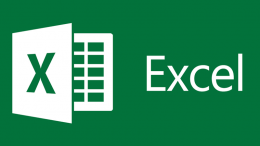
Uiteraard kunnen de gegevens van de een lijst manueel worden ingetikt. Het is echter eveneens handig om daartoe een formulier te gebruiken, omdat daardoor de opmaak van de cellen en de ingevoerde formule voor de berekening automatisch wordt overgenomen, bij de toevoeging van een nieuwe rij.
Het grote voordeel is dat je de ingegeven data kan controleren.
Lees verder in dit artikel .
Bron: onya.ucll.be
Hoe schrijf ik dat woord? (Week 38)
Twijfels over de juiste spelling van een woord? Zoek het op in het online Groene Boekje.
Online woordenboek
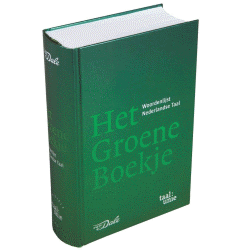
Met het Groene Boekje spelt u woorden altijd goed. Dit is een dik boek waarin de spellingsregels en alle bestaande Nederlandse woorden staan. De laatste versie bevat al zo'n 52.000 woorden. Maar de nieuwste woorden komen er pas weer na een tijdje in.
Ook op de site Woordenlijst.org is de woordenlijst van de Nederlandse taal beschikbaar. Zo hebt u de correcte spelling van woorden bij de hand zonder het dikke boek mee te slepen. Daarbij wordt de online versie vaker aangevuld met nieuwe woorden dan het papieren boek.
Spelling woorden zoeken
Zoek zo online naar de juiste spelling van een woord:
- Ga naar de website Woordenlijst.org.
- Klik in de zoekbalk.
- Typ het woord waarvan u de spelling wilt weten.
- Al bij enkele letters verschijnen er suggesties. Klik op het gezochte woord zodra dit in beeld verschijnt.
De betekenis van het woord wordt niet gegeven. Wel vindt u de spelling en de eventuele werkwoordvervoegingen van het woord terug. Staat het woord niet op de site? Dat schrijft u het misschien toch niet goed, het woord bestaat niet of is nog niet officieel erkend.
Bron: SeniorWeb nieuwsbrief van 7 september 2023
Wifi-wachtwoord delen (Week 37)
Vrienden over de vloer die de wifi-verbinding willen gebruiken? Of op vakantie en geen zin om op meerdere toestellen dat lange wifi-wachtwoord te typen? Deel dan het wifi-wachtwoord via de telefoon of tablet.
Het andere toestel maakt verbinding met het wifi-netwerk, zonder dat iemand het wachtwoord moest invoeren.
Lees verder in dit artikel .
Bron: SeniorWeb Nieuwsbrief van 7 september 2023
Navigeren met Waze (Week 36)
De navigatieapp Waze leidt u op de snelste manier naar een bestemming. Onderweg geeft de app ook actuele informatie over verkeer, werkzaamheden en controles.
Lees verder voor installatie en gebruik in dit artikel .
Bron: SeniorWeb maart 2023
Foto uit video halen (Week 35)
Zit er een mooie scène in een van uw filmpjes? Maak er een afbeelding van en gebruik die als foto.
Lees verder in dit artikel .
Bron: SeniorWeb Nieuwsbrief van 17 augustus 2023
Functietoetsen in Windows (Week 34)
Elk toetsenbord heeft de functietoetsen F1 tot en met F12. Ook wel f-toetsen genoemd.
Ze doen in elk programma net iets anders.
Eén ding hebben ze gemeen: wie de functietoetsen kent en gebruikt, heeft de muis minder nodig.
Lees verder in dit artikel .
Bron: SeniorWeb Nieuwsbrief van augustus 2023
Video’s beginnen zonder geluid (Facebook-app)(Week 33)
Lekker aan het scrollen door Facebook, schalt plots 't geluid van een video door de kamer.
Stel in dat video's niet met geluid beginnen.
Video’s zonder geluid instellen
- Open de Facebook-app.
- Tik in Android rechtsboven op de drie streepjes rechtsboven of op iPhone rechtsonder op de drie streepjes.
- Scrol omlaag en tik op Instellingen en privacy > Instellingen.
- Tik onder ‘Voorkeuren’ op Media.
- Achter ‘Video’s beginnen met geluid’ staat een schuifje. Is het schuifje blauw? Dan beginnen de video’s standaard met geluid. Tik op het schuifje om het uit te zetten.
- Tik twee keer op het pijltje linksboven om terug te gaan naar het menu.
Komt u tijdens het scrollen een video tegen die u wel graag met geluid wilt zien? Tik dan op het pictogram van de luidspreker rechtsonder in de video. Het geluid gaat aan.
Let op: het geluid blijft nu wel aan bij de volgende video's. Tik weer op het pictogram van de luidspreker om het geluid weer uit te zetten.
Bron: SeniorWeb Nieuwsbrief van 10 augustus 2023
Peiling organiseren (Week 30)
Het is veel simpeler om een datum te prikken via een peiling in WhatsApp. Een peiling kan over van alles gaan.
Van wat voor restaurant de voorkeur heeft tot een cadeau kiezen.
‘Paperclip-peiling’ noemt Ingeborg het. Want via het paperclipje in WhatsApp kun je een peiling starten .
‘Peilingen ken ik nog niet zo lang. Ik kwam achter het bestaan doordat iemand een peiling gebruikte. Ik heb daarna al peilingen gebruikt om te weten te komen hoeveel mensen naar de volgende familiebarbecue komen. En om een datum te prikken voor een babyshower. En cadeau ideeën voor de babyshower heb ik ook in een peiling gezet.’
Lees verder in dit artikel .
Bron: SeniorWeb Enter magazine nr. 100
Datum prikken (Week 29)
Is de familiedag op een vaste dag in het jaar? Is dat niet zo, dan kan het nog een hele uitdaging zijn om een datum af te stemmen. De app Datumprikker maakt dat gelukkig een stuk simpeler.
In plaats van eindeloos te overleggen, stelt de organisator via de app een reeks dagen voor. Iedereen vinkt aan wanneer hij wel en niet kan. Is er geen enkele datum die iedereen uitkomt? Dan kan het de dag worden waarop de meeste mensen kunnen.
Probeer het eens uit:
https://datumprikker.nl/
Er zijn veel apps die helpen bij het kiezen van een datum. Naast Datumprikker kan het ook met bijvoorbeeld Loulou (app) of Plennur (website). Een account heb je daarvoor niet nodig. In de meeste gevallen laten mensen wel een e-mailadres achter.
Loulou:
https://apps.apple.com/nl/app/simpele-datumprikker-loulou/id668022577
Plennur :
https://plennur.com/nl
Bron: SeniorWeb Enter magazine nr. 100
Interessante apps om de zomer door te komen (Week 28)
Gebruik jij ook al tal van apps? Het zijn stuk voor stuk handige hulpmiddelen die helpen om de uitdagingen van het leven het hoofd te bieden.
Deze apps kunnen nuttig zijn om de zomer aangenaam door te komen.
Lees verder in dit artikel .
Bron: SeniorenNet magazine van 3 juli 2023
EXCEL : kolomkoppen schuin schrijven (Week 27)
Het is soms fijner (of leuker) om de tekst in een kolomkop een kwartslag te draaien.
Schuine kopjes staan bijvoorbeeld wel chic. Het is ook handig als de cijfers van de ingevulde waarden smaller zijn dan de kop, zoals bij ‘percentage’ of ‘jaartal’.
Door de tekst te draaien, kunnen de kolommen smaller worden.
- Open Excel.
- Open een document.
- Selecteer een cel, rij, kolom of bereik.
- Klik op het tabblad Start.
- Klik in de groep ‘Uitlijning’ op het pictogram ‘Afdrukstand’. Dat is een plaatje met de tekst ‘ab’ en een schuine pijl omhoog.
- Kies de richting van de tekst. Bijvoorbeeld omhoog, omlaag of schuin.
Bron: SeniorWeb enter nr. 100 juni 2023
WhatsApp-berichten aanpassen na versturen (Week 26)
Foutje in WhatsApp-bericht
Soms hebben we spijt van een appje dat we net gestuurd hebben. Misschien staat er een typfoutje in. Of heeft de autocorrectie een gek woord ingevoegd waardoor de zin niet meer klopt. U hoeft het bericht niet te verwijderen en opnieuw te typen. U kunt het bericht ook gewoon aanpassen. Dat kan tot vijftien minuten na versturen. Bij het aangepaste bericht staat het woord 'Bewerkt'. Zo weten u en de ontvanger dat het bewerken lukte.
WhatsApp-bericht bewerken (iOS)
Pas zo een net verstuurd WhatsApp-bericht aan:
- Open het chatgesprek waarin het bericht staat.
- Tik in WhatsApp een paar seconden op het bericht.
- Tik op Bewerk.
- Pas de tekst naar wens aan.
- Tik rechtsonder op het vinkje.
Het berichtje is aangepast. Links naast de tijd van verzenden staat 'Bewerkt'.
WhatsApp-bericht bewerken (Android)
Pas zo op een Android-toestel een net verstuurd WhatsApp-bericht aan:
- Open het chatgesprek waarin het berichtje staat.
- Tik in WhatsApp een paar seconden op het bericht.
- Tik rechtsboven op het pictogram van de drie puntjes.
- Tik op Bewerken.
- Pas de tekst aan.
- Tik rechtsonder op het vinkje.
Het berichtje is aangepast. Links naast de tijd van verzenden staat 'Bewerkt'.
Bron: SeniorWeb nieuwsbrief van 26 juni 2023
Tekenen op schermafbeelding (Android) (Week 25)
Maak met een schermafbeelding een foto van het scherm van de smartphone. Handig om informatie te bewaren of door te sturen naar iemand. Wees nog duidelijker door op de afbeelding te tekenen…
Lees verder in dit artikel. .
Bron: SeniorWeb nieuwsbrief nr. 24 van 15 juni 2023
Powertoys in Windows 10 (Week 23)
Bots je op de limieten van Windows 10? Dan kan Microsoft PowerToys jouw oplossing zijn. We helpen je op weg in 3 stappen.
Vorig jaar blies Microsoft nieuw leven in PowerToys. De handige toolkit voor Windows 10 is terug van weggeweest en Microsoft lijkt het programma nu toekomstbestendig te maken. Welke tools kan je gebruiken en hoe ga je met Windows PowerToys aan de slag? In totaal kent Windows PowerToys intussen 9 extra tools waarmee powerusers aan de slag kunnen.
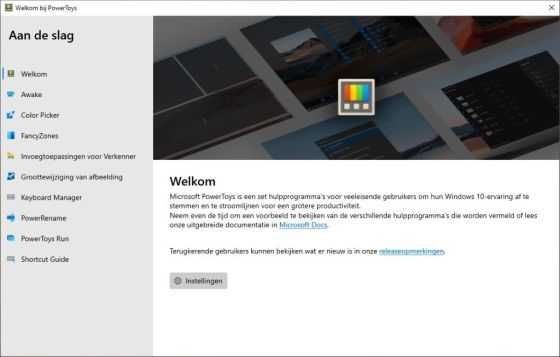
Lees verder in dit artikel. .
Bron: Techpulse 8 juni 2022
Twee apps tegelijkertijd gebruiken op Android-telefoon (Week 22)
Met het snufje 'gesplitste schermweergave' opent u twee apps tegelijkertijd op de telefoon.
Het scherm bestaat dan uit twee kleinere schermen.

Lees verder in deze bijdrage .
Bron: SeniorWeb nieuwsbrief van 23 mei 2023
Verken het heelal met Stellarium (Week 21)
Wat staat daar aan de hemel? Identificeer met de app Stellarium planeten, sterren, sterrenbeelden, gasnevels, meteorieten en satellieten. Richt de telefoon simpelweg naar boven.
Er bestaat ook een versie voor je Windows PC...
Meer informatie op de website https://stellarium.org/nl/
Of gewoon kijken on-line op https://stellarium-web.org/

Lees verder in deze bijdrage .
Bron: SeniorWeb Nieuwsbrief van 27 april 2023
Cursor verplaatsen op smartphone of tablet (Week 20)
Op de smartphone of tablet is het gepruts om de cursor op de goede plek in een zin te krijgen. Maar daar is een trucje voor.
Cursor verplaatsen Android-toestel
Typfout gemaakt op een Android-telefoon? Verplaats de cursor erheen met behulp van de spatiebalk.
- Open een app waarin u met tekst werkt. Bijvoorbeeld WhatsApp of e-mail.
- Typ een bericht.
- Tik op het toetsenbord op de spatiebalk en houd uw vinger op het scherm.
- In plaats van het toetsenbord staat er ‘Cursorbesturing'. Beweeg uw vinger omhoog, omlaag of opzij.
- De cursor beweegt mee in de tekst. Haal de vinger van het scherm als de cursor op de goede plek staat.
Bekijk de stappen ook in onze video:
https://www.youtube.com/watch?v=Qt6mx1WAkoY
Cursor verplaatsen iPhone/iPad
Gebruik de spatiebalk om de cursor precies naar de goede plek in de tekst te bewegen.
- Open een app waarin u tekst gebruikt. Bijvoorbeeld WhatsApp of e-mail.
- Typ een bericht.
- Tik op de spatiebalk en houd uw vinger erop.
- Wacht tot de letters van het toetsenbord verdwijnen.
- Beweeg uw vinger omhoog, omlaag of opzij om de cursor te verplaatsen.
- Haal uw vinger van de spatiebalk als de cursor op de goede plek staat.
Bekijk de stappen ook in onze video:
https://www.youtube.com/watch?v=Qt6mx1WAkoY&t=5s
Bron: SeniorWeb nieuwsbrief van 27 april 2023
Dakinzicht (Week 19)
Goed nieuws! Fluvius nam onlangs een warmtefoto van jouw stad of gemeente. Dat gebeurde uiteraard niet zomaar. Op die manier kennen we de isolatiegraad van alle daken in jouw buurt, ook van jouw dak. Het dak is immers verantwoordelijk voor het meeste warmteverlies van je woning.
Hoe roder het dak kleurt, hoe meer warmte het dak verliest. Dat betekent hogere energiekosten en het is bovendien slecht voor het milieu. Benieuwd naar het resultaat? Ontdek het vliegensvlug! Klik hier.

Pak je dak aan
Is jouw dak een rode vlek op de kaart? Dat is niet zo best. Je verliest namelijk het meeste energie via het dak, tot zelfs 30% van je totale warmteverlies! Gelukkig kan je er iets aan doen. Meer zelfs: je dak is de ideale plaats om te starten met BENOveren en zo je wooncomfort, de EPC-waarde én de waarde van je huis te verbeteren
Bron: Internet, Fluvius
Hoe zet ik mijn Android-toestel uit (en aan)? (Week 18)
Soms valt de telefoon uit. Vaak omdat de batterij dan leeg is. Maar zet het apparaat zelf ook eens uit.
Dat is dan een soort kleine reset. Handig wanneer het apparaat af en toe vastloopt. Of wanneer de verbinding opeens niet meer goed werkt.
Het toestel is daarna meestal weer fris en fruitig.
Lees verder in deze bijdrage .
Bron: SeniorWeb nieuwsbrief van 20 april 2023
Gebruik van AI in de EDGE browser (Week 17)
AI is een afkorting voor kunstmatige intelligentie, een technologie die computers in staat stelt om taken uit te voeren die normaal gesproken menselijke intelligentie vereisen.
Een voorbeeld van AI is de nieuwe versie van de EDGE browser, die Microsoft onlangs heeft gelanceerd als een preview. De EDGE browser maakt gebruik van AI om gebruikers te helpen met zoeken, chatten en content genereren op het web.
Lees in deze bijdrage .
Bron: Internet
Route maken Google Maps-app (Week 16)
Nooit meer worstelen met wegenkaart of stratenboek.
Plan de route in de Google Maps-app. Voeg zo nodig leuke tussenstops langs de route toe.
Lees in deze bijdrage .
Bron: SeniorWeb nieuwsbrief van 13 april 2023
Vereenvoudigde weergave gebruiken in Chrome-app (Week 15)
Maak webpagina’s beter leesbaar met de vereenvoudigde weergave in de Google Chrome-browser voor Android. Reclame, video’s en bewegende plaatjes verdwijnen in deze stand.
Vereenvoudigde weergave
In de Google Chrome-app voor Android zorgt ‘Vereenvoudigde weergave’ voor meer focus op de inhoud van een webpagina. Reclame, video’s en bewegende plaatjes verdwijnen in deze stand. Eventuele afwijkende lettertypes worden omgezet naar een prettig leesbare standaardletter. Vereenvoudigde weergave heet ook wel leesmodus.
- Open Chrome.
- Tik rechtsboven op de drie puntjes.
- Tik op Instellingen.
- Tik op Toegankelijkheid.
- Tik op het schuifje achter ‘Vereenvoudigde weergave voor webpagina’s’
Er komt een melding in beeld als een vereenvoudigde weergave van een pagina beschikbaar is.
- Tik op Weergave om te activeren.
Aanpassen
In de vereenvoudigde weergave kunt u lettertype, achtergrond en lettergrootte verder naar wens aanpassen:
- Tik rechtsboven op de drie puntjes.
- Tik op Vormgeving.
- Tik op Licht, Donker of Sepia om de achtergrondkleur te kiezen.
- Tik op Sans Serif om een ander lettertype te kiezen.
- Tik op Sans Serif, Serif of Monospace.
- Gebruik de schuifregelaar op de lettergrootte aan te passen.
Bron: Android nieuwsbrief van SeniorWeb van maart 2023
Pagina’s uit pdf verwijderen zonder programma (Week 14)
Splitsen van een pdf kan over twee dingen gaan. Misschien wilt u alleen bepaalde pagina’s uit een pdf-bestand halen.
Of een heel document in kleine stukjes opsplitsen. Hieronder gaat het over hoe je afzonderlijke pagina's uit een pdf-bestand haalt.
Lees in deze bijdrage .
Bron: SeniorWeb nieuwsbrief van 16 maart 2023
Mappen toevoegen aan startmenu van Windows (Week 13)
Windows-gebruikers openen via het startmenu snel mappen als 'Documenten', 'Downloads' of 'Afbeeldingen'.
Zet veelgebruikte mappen zoals 'Downloads' of 'Documenten' in het startmenu. Zo hebt u snel toegang.
- Klik op de startknop.
- Klik op Instellingen (het tandwiel).
- Klik op Persoonlijke instellingen.
- Klik op Startmenu.
- Klik in Windows 10 op de blauwe tekst Kiezen welke mappen in Start worden weergegeven. Klik in Windows 11 op Mappen.
- Klik bij de map die u aan het menu wilt toevoegen op Uit.
- De tekst verandert in 'Aan'. Standaard staat onder meer de optie 'Instellingen' weergegeven. Het is verstandig om die in te schakelen. Klik op het kruisje rechtsboven om 'Instellingen' af te sluiten.
Bron: Seniorweb nieuwsbrief van maart 2023
Direct je zaklamp paraat op Android (Week 11)
Met je smartphone heb je een soort digitaal zakmes binnen handbereik. Sommige functies blijven onderbelicht, zoals de zaklamp. Want: hoe activeer je die nu het snelst?
Wij laten je zien op welke manieren je de zaklamp snel kan activeren. De functies kun je overigens door elkaar gebruiken.
Lees in deze bijdrage .
Bron: TechPulse van 10 februari 2023
Gegevens overzetten op nieuw Samsung-toestel (Week 10)
Hebt u een nieuwe telefoon van Samsung?
Zet met de app Smart Switch gemakkelijk gegevens over vanaf een oud Android-apparaat.

Lees in deze bijdrage hoe je dat kan doen.
Bron: SeniorWeb nieuwsbrief van Februari 2023
Avatar maken in WhatsApp (Week 09)
Maak een persoonlijke Avatar in WhatsApp.
Zo kunt u digitale stickers sturen die lijken op uzelf.
Lees in deze bijdrage hoe je dat kan doen.
Bron: SeniorWeb Nieuwsbrief van 12 januari 2023
Overal inzoomen op Android-telefoon (Week 08)
Foto’s op de telefoon kunt u inzoomen, maar inzoomen kan in veel apps niet. Met een instelling van Android kunt u inzoomen waar u maar wilt.
Inzoomen instellen
- Open de app Instellingen.
- Tik op Toegankelijkheid.
- Tik op Verbeteringen zichtbaarheid.
- Tik op Vergroting.
- Zet het schuifje achter ‘Vergroting sneltoets’ aan.
- Android 11 en 12: mogelijk verschijnt een melding dat u de functie aan of uit kan zetten met de knop 'Toegankelijkheid' (pictogram van een poppetje). Die komt onderaan het scherm te staan. Tik op Begrepen.
- Android 13: U kunt vinkjes zetten voor de manieren waarop u de functie wilt starten:
- 'Tik op de knop Toegankelijkheid'.
- 'Houd toetsen Volume omhoog en omlaag 3 sec. ingedrukt'.
- 'Druk op Zijtoets en toets Volume omhoog'.
- 'Drie keer tikken op scherm'.
- Sluit de app Instellingen.
Overal inzoomen
Als u het inzoomen hebt ingesteld, kunnen we aan de slag.
- Ga naar de webpagina of app die u groter wilt zien.
- Activeer het inzoomen op de hierboven gekozen manier.
- Op Android 11 en 12 is dat dus door op het pictogram van het poppetje te tikken.
- Op Android 13 kan dat ook zijn door de volumetoetsen omhoog en omlaag tegelijk in te drukken. Of door de zijtoets en toets volume omhoog in te drukken. Of door drie keer op het scherm te tikken.
- Mogelijk verschijnt een melding in beeld bij het eerste gebruik van de optie met de toetsen. Tik op Gebruiken.
- In Android 11 en 12 komt een oranje kader om het beeldscherm heen te staan. In Android 13 verschijnt een blauw venster. Dat betekent dat het inzoomen aan staat. Veeg met uw vinger over het beeldscherm heen om de foto of tekst vergroot te zien. In Android 13 kunt u het kader via het icoontje met de vier pijltjes rechtsonder verplaatsen.
- Laat in Android 11 en 12 het scherm los om het inzoomen te stoppen. Herhaal in Android 13 daarvoor de handeling waarmee het inzoomen startte.
- Weer inzoomen? Activeer dan het inzoomen weer op de eerder gekozen manier.
Bron: SeniorWeb nieuwsbrief van 24 januari 2023
Meldingsgeluid aanpassen op Android-toestel (Week 07)
Bepaal zelf welk geluid afspeelt bij binnenkomende meldingen op een Android-apparaat. Kies voor elke melding hetzelfde geluid of stel per app een ander deuntje in.
Geluiden op mobiel apparaat
Op een telefoon of tablet komen regelmatig meldingen binnen. Van sms’jes en e-mails tot pushberichten van dagbladen of nieuwsapps. Het toestel speelt dan vaak een geluid af. Dat geluid kun je aanpassen of uitzetten.
Meldingsgeluid aanpassen
Pas zo het algemene meldingsgeluid aan (Android 10 en hoger):
- Tik op de app Instellingen.
- Tik op Geluiden en trillen.
- Bepaal of u een geluid wilt horen bij meldingen. Tik op Geluid, Trillen of Stil.
- Gekozen voor een geluid? Tik op Meldingsgeluid.
- Tik op een geluid.
Geluid per app aanpassen
Voor de meeste apps kunnen gebruikers een eigen meldingsgeluid instellen. Dat werkt zo (Android 10 en hoger):
- Tik op Instellingen.
- Tik op Apps.
- Tik op de app waarvan u het geluid wilt aanpassen.
- Tik op Meldingen.
- Tik op Meldingen weergeven of Meldingen toestaan als de schuifbalk nog grijs is.
- Tik in Android 13 nog op Geluid en trillen toestaan en op Meldingscategorieën.
- Een overzicht met meldingen opent. Welke dat zijn, verschilt per app. Bijvoorbeeld 'Chats', 'Berichten', 'E-mail' of 'Overig'. Tik op de melding die u wilt aanpassen.
- Tik op Geluid.
- Tik op het gewenste geluid.
Bron: SeniorWeb nieuwsbrief van 24 januari 2023
Eigen kaart maken met Google My Maps (Week 06)
Richt met My Maps van Google je eigen kaart in. Favoriete visstekjes, campings, bezienswaardigheden, voordelige tankstations, alle locaties waar je ooit hebt gewoond: alles is mogelijk.
Heel handig om een vakantie voor te bereiden.
Lees de werkwijze in deze bijdrage.
Bron: SeniorWeb Nieuwsbrief nr. 3 van 19 januari 2023
Valse ChatGPT apps teisteren App Store en Play Store (Week 05)
In de App Store en Play Store verschijnen sinds kort apps die gesprekken met Chat-GPT aanbieden.
Dit moet je erover weten.
Vandaag de dag kan je niet meer om ChatGPT heen. De chatbot is in staat om antwoorden op vragen te bieden, alsof ze van een echte persoon komen. Of je nu een lijst wilt van de inwonersaantallen van provinciehoofdsteden in België of een Python-script nodig hebt, je kan het allemaal aan ChatGPT vragen. Omwille van de populariteit van de chatbot zijn er echter heel wat apps te vinden die de dienst imiteren of zelfs als betalende dienst aanbieden.
Bij MacRumors zagen ze in de Apple App Store zo’n app naar de toplijsten klimmen. In verschillende andere landen prijkt ChatGPT eveneens bovenaan de lijst met meest populaire apps. Ook in België staat de applicatie “ChatGPT Chat GPT AI With GPT-3” al op de zesde plaats van vaakst geïnstalleerde apps.
Zowel de app als de ontwikkelaar hebben niets te maken met OpenAI. Momenteel is er geen officiële mobiele app om vragen te stellen aan de chatbot. De huidige versie van ChatGPT is namelijk gewoon gratis te gebruiken via de website van OpenAI – een officiële API om GPT-3 aan je app te koppelen is er evenmin.
1. In-app aankopen
“ChatGPT Chat GPT AI With GPT-3” is op zich een gratis app, maar biedt wel in-app aankopen aan. Wat je daarvoor precies in ruil krijgt is een raadsel: de bot blijft in zijn testfase gewoon gratis te gebruiken. Voor 8 dollar biedt de applicatie zogezegd een week lang “ongelimiteerde chattijd”, een maand kost je zo’n 50 dollar. Hiermee bega je absoluut geen goede deal – en dat is niet omdat het maandelijks abonnement verhoudingsgewijs duurder is dan een wekelijks abonnement. In plaats van ChatGPT-tijd koop je eigenlijk gebakken lucht.
We richten onze pijlen hier vooral op “ChatGPT Chat GPT AI With GPT-3” uit de Apple App Store. Goed om te weten is echter dat er nog meer van deze apps bestaan. Zo had de ontwikkelaar van deze app ook een versie voor de Play Store, al is die intussen offline gehaald. In zowel de App Store als Play Store circuleren tientallen apps die jou je geld afhandig proberen maken in ruil voor gesprekken met de chatbot.
2. ChatGPT app
Ben je op zoek naar een app om gemakkelijk ChatGPT te kunnen gebruiken? Dan zal je lang kunnen zoeken. Een officiële app is er vandaag de dag (nog) niet. Als je een van de andere apps installeert stel je jezelf misschien bloot aan allerlei malware die je liever kwijt bent.
De enige optie om op een veilige manier ChatGPT te gebruiken is via de browser.
Of Google en Apple de nep-apps zullen weghalen is voorlopig nog onbekend.
Probeer het maar eens uit op:
https://openai.com/blog/chatgpt/
Bron: TechPulse van 10 januari 2023
7 slimme trucs voor Excel (Week 04)
In Excel kan handigheid ons veel werk besparen.
Maar je moet de trucs maar net weten te vinden. We geven zeven tips!
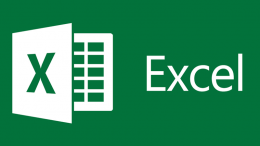
Lees de tips in deze bijdrage.
Bron: SeniorWeb Nieuwsbrief van 12 januari 2023
Obsidentify (Week 03)
Herken de natuur in één klik! Maak een foto in Europa, en kom te weten welke soort het is. Verzamel al je natuurwaarnemingen in de app. Je wordt beloond met tips op maat om soorten te vinden, behaalt badges en wordt uitgenodigd om mee te doen met challenges.
ObsIdentify herkent alleen wilde dieren, planten en paddenstoelen uit Europa.
Lees alles hierover in deze bijdrage.
Bron: Internet
De juiste standaardapps in Android (Week 02)
Het valt geregeld voor dat er meerdere apps op je Android-telefoon staan die dezelfde functies hebben. Dan wil je natuurlijk liefst zelf bepalen welke toepassing start, nadat je een bepaalde actie uitvoert of een specifiek bestandstype opent.
Hoe je dat regelt lees je in deze bijdrage.
Bron: Techpulse Nieuwsbrief van 2 december 2022
Verzendlijst gebruiken in WhatsApp (Week 01)
Een verzendlijst in WhatsApp is een opgeslagen contactenlijst. Net zoals u die misschien bij e-mailen ook gebruikt. Stuur hiermee één bericht tegelijk naar verschillende contacten.
Lees alles hierover in deze bijdrage.
Bron: Seniorweb nieuwsbrief nr.52 van 29 december 2022